Jezelf uitdrukken door middel van nieuwe foto's is ongetwijfeld vereenvoudigd door Snapchat. We krijgen nu een perfecte selfie met behulp van enkele filters en deze direct opslaan en delen op Snapchat en andere platforms. Maar ben je klaar met bestaande filters en ben je op zoek naar nieuwe Snapchat-filters?
Welnu, je zult hier nieuwe filters, lenzen en stickers ontdekken, waaronder geofilters, contextgebaseerde en zelfs filters op basis van Augmented Reality. Nu kan je wereld zijn digitale uitstraling versterken als je er een aparte zaak in plaatst.
Nieuw bij Snapchat? Hier leest u hoe u Snapchat-filters kunt inschakelen!
Degenen die het een paar weken geleden hebben gedownload en nu het aspect van filters leren kennen, willen misschien weten hoe je Snapchat-filters kunt inschakelen. Maak je geen zorgen, want het proces is vrij eenvoudig.
Stap 1: Open uw profiel en zoek het pictogram Instellingen in de rechterbovenhoek.
Stap 2: Aanvullende services > Beheren. Schakel hier de optie Filters in.
Als u niets kunt zien in het gedeelte Beheren, zijn uw filters al ingeschakeld.
Bovendien kunt u ook uw Bitmoji of gepersonaliseerde pictogram maken. Zoek Bitmoji in het menu Instellingen en vorm je eigen avatar.
Lees ook: Top 10 Snapchat-filters die je moet proberen
Hoe Snapchat-filters gebruiken?
Het is de gemakkelijkste taak na het landen op Snapchat. Open de camera, tik op de smiley naast de middelste lens en je vindt talloze filters.
Selecteer het filter (bijvoorbeeld Snapchat-filter mannelijk naar vrouwelijk) door ze naar rechts of links te scrollen, laat het van toepassing zijn op jou of de omgeving en klik op de afbeelding.
Hoe krijg je meer Snapchat-filters?
Sommige Snapchat-filters recyclen op basis van vastgelegde tijd, terwijl andere permanent blijven. Toch zullen we zien hoe u nieuwe Snapchat-filters in uw telefoon-app kunt gebruiken en krijgen. Enkele veelvoorkomende filters zijn:
Kleurfilter : zeer eenvoudig en snel te gebruiken, maak een normale foto en begin naar rechts te vegen. Ervaar verschillende modi en sla de meest geschikte op.
Overlay-filter : maak in een handomdraai en gebruik overlay-filters zoals het plaatsen van een locatie, naamsvermelding, temperatuur instellen, uw humeur weergeven, GIF's toevoegen, enz.
1. Geofilters ophalen
Hoewel het alleen op bepaalde plaatsen beschikbaar is, moet u eerst uw locatie openen om Geofilters te gaan gebruiken.
iOS-gebruikers: Instellingen > Privacy > Locatievoorzieningen > Snapchat
Android-gebruikers: Instellingen > Locatie > Inschakelen
Geofilters zijn gebaseerd op de locatie waar u aanwezig bent. Verwacht niet dat elke locatie wordt gedetecteerd, maar belangrijke oriëntatiepunten kunnen worden geplaatst om je vrienden de locatie te vertellen.
Omdat de nieuwste Snapchat-filters zijn geactiveerd, kun je het filter zien in de lijst met reguliere filters.
2. Bezoek The Lens Studio
Om nieuwe Snapchat-filters te krijgen, is Lens Studio echt leuk. Hier vindt u een overvloed aan trending lenzen op basis van AR-inhoud.
Snapchat selecteert de trending lenzen en laat je de meest verbazingwekkende bovenaan zien. Naarmate je verder scrolt, zul je veel meer nieuwe snapfilters kunnen vinden om de inhoud spannend te maken.  3. Communitylenzen
3. Communitylenzen
Als je geïnteresseerd bent in hoe anderen de magie van filters verspreiden, moet je nog steeds kijken hoe je Snapchat-filters kunt krijgen.
Nou, open de camera, bereik de filters (door naast de cameralens te tikken) en veeg omhoog over het scherm. En oh mijn God, je kunt geweldige filters vinden om te proberen, je zult zeker verliefd worden, of sommige kunnen je zelfs over de vloer laten rollen.
4. Maak persoonlijke stickers
Zodra u op een afbeelding klikt, tikt u op de optie 'sticky note' aan de rechterkant en opent u Bitmoji's, GIF's, afbeeldingen, enz.
Hier kun je op de derde schaar tikken of twee keer naar rechts schuiven. U kunt eenvoudig een foto van de filmrol invoegen, een deel ervan bijsnijden en deze voor latere doeleinden als sticker of filter gebruiken.
5. AR-filters
Welnu, met deze nieuwe Snapchat-filters kan ik veel tijd doorbrengen als ik me verveel. Zodra je de camera opent en de nieuwe Snapchat-filters verkent, wachten AR-filters erop om ontdekt te worden.
Tik op elk van hen en je zou de ruimte kunnen veranderen waar je op dit moment zit. Ervaar dingen rondom die in de werkelijkheid niet eens aanwezig zijn.
Weet je nog, Google Arcore ? Nu kunt u ook uw omgeving aanpassen met het nieuwe snapfilter.
6. Snapcode gebruiken
Snapcode scannen is een van de beste antwoorden op de vraag hoe u nieuwe Snapchat-filters kunt krijgen.
Kies een Snapcode die je leuk vindt, ontgrendel hem voor 48 uur en gebruik hem op de meest opwindende manier die je kunt.
Lees ook: Hoe Snapchat-filters van opgeslagen foto te verwijderen
Bovendien?
Nu wordt de reikwijdte van het verkrijgen van nieuwe Snapchat-filters niet weggespoeld met regelmatige updates. De manier waarop AR een niche in deze app inneemt, we zijn er zeker van dat er meer Snapchat-filters op komst zijn. Hoe krijg je meer snapchatfilters? We denken dat we jouw manier voor een groot deel hebben opgelost.
U kunt de filters ook op een persoonlijke manier aanpassen. Ga naar Instellingen > Zoek aangepaste geofilters of Pas emoji's aan. En tik op Doorgaan. U krijgt verschillende opties om op foto's te klikken op basis van de datum en tijd. Emoji's kunnen tegelijkertijd worden bevestigd volgens super BFF, BFF, Besties, enz.
Heb je je filter gevonden?
Herinner je je Snapchat-filter van man naar vrouw nog? Als je nieuwe Snapchat-filters hebt ontdekt en ze zijn je favoriet geworden, laat het ons dan weten in het commentaargedeelte hieronder.
Bovendien kun je naast de hierboven beschreven manieren ook andere manieren voorstellen om nieuwe Snapchat-filters te krijgen.
Daarmee volg je ons op YouTube & Facebook voor de coolste tech-updates.


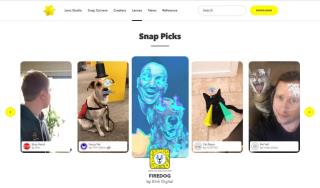
 3. Communitylenzen
3. Communitylenzen










